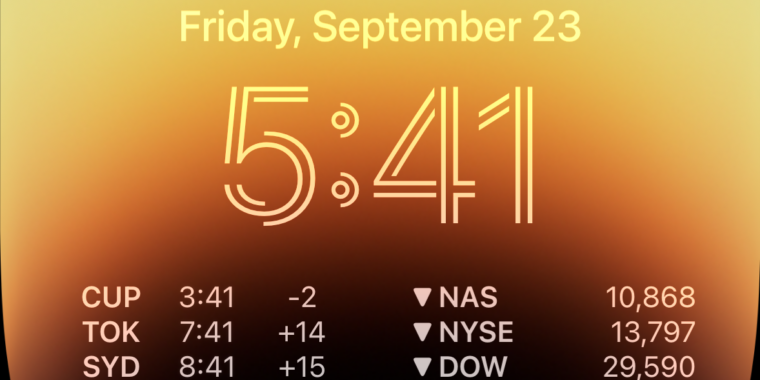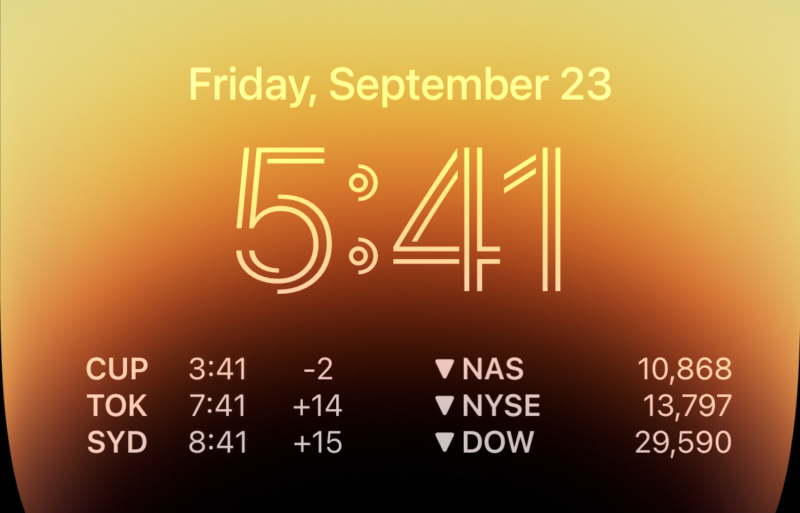
Samuel Axone
Au cours des deux dernières années, les mises à jour iOS annuelles d’Apple se sont concentrées sur une caractéristique d’une refonte avec de petites modifications à tout le reste. L’année dernière, l’accent était mis sur le bon objectif. L’année d’avant, c’était l’écran d’accueil.
Cette fois, c’est l’écran de verrouillage. Vous pouvez désormais modifier les polices, ajouter des widgets, personnaliser les informations affichées et choisir parmi une variété d’arrière-plans. Apple a également intégré l’écran de verrouillage plus profondément avec des modes de mise au point qui étaient Incarné dans iOS 15. Et cela a jeté les bases de quelque chose de plus que de simples notifications que les applications tierces peuvent vous montrer avant de déverrouiller votre téléphone.
Compte tenu de la nature de plus en plus itérative des versions d’iOS aujourd’hui – avec de nombreuses fonctionnalités clés arrivant seulement des mois après la date d’expédition initiale d’une nouvelle version entièrement numérisée – nous passons à des examens initiaux plus petits d’iOS, avec des mises à jour à venir dans des articles supplémentaires au fil du temps . Aujourd’hui, nous allons donc examiner la principale nouvelle fonctionnalité d’iOS 16, mais nous aborderons également quelques autres fonctionnalités et modifications majeures.
écran verrouillé
Bien qu’iOS 16 touche à la plupart des aspects de l’utilisation de l’iPhone de quelques petites manières, il s’agit en fait d’une « mise à jour de l’écran de verrouillage ». Cela a du sens : Apple fait beaucoup de bruit sur les fonctionnalités de charge qui intègrent le matériel et les logiciels, et iPhone 14 ProLe nouvel affichage permanent met l’accent sur l’écran de verrouillage.
Mais il y a beaucoup plus ici pour les utilisateurs d’autres modèles d’iPhone qui n’ont pas cette fonctionnalité permanente. Focus de suivi l’année dernière sur les modes de mise au point, et l’année précédente sur Personnalisation de l’écran d’accueilEh bien, c’est l’étape la plus importante qu’Apple ait franchie en termes de personnalisation avec l’iPhone, enfin, dans l’ensemble.
Je sais ce que vous allez dire : toutes ces fonctionnalités qui font essentiellement partie d’Android depuis toujours ne sont-elles pas maintenant ?
Oui, vous avez raison – principalement. Dans le style typique d’Apple, il y a un boom ici qu’Android ne touche pas, mais en termes de fonctionnalité, c’est surtout l’actualité d’hier pour les professionnels d’Android. Mais ce qui était déjà une victoire pour les utilisateurs d’Android est également largement une victoire pour les utilisateurs d’iOS.
Il est facile de voir l’impact de l’Apple Watch sur cette mise à jour – les nouveaux widgets agissent comme des complications et le nouvel écran de verrouillage agit comme un cadran de montre. Cette phrase vous dit tout ce que vous devez savoir sur le nouvel écran de verrouillage. Imaginez l’Apple Watch et toutes les personnalisations, fonctionnalités et limitations fournies par Watch Faces. Maintenant, faites-en toute la taille du téléphone. Voici le nouvel écran de verrouillage iOS.
-
C’est le sélecteur que vous obtenez lorsque vous appuyez longuement sur l’écran de verrouillage.
Samuel Axone
-
Vous pouvez balayer vers le haut pour supprimer les écrans de verrouillage existants.
Pour commencer à jouer avec ces personnalisations, maintenez simplement votre doigt sur l’écran de verrouillage. Cela vous amène à une interface avec des cartes à défilement horizontal, chacune représentant l’un de vos écrans personnalisés.
En bas, il y a trois boutons importants. Vous pouvez appuyer sur Focus pour modifier le mode de mise au point déclenché lorsque cet écran de verrouillage est actif. Vous pouvez cliquer sur « Personnaliser » pour modifier vos widgets, polices, arrière-plans, etc. Et il y a un bouton « + » pour ajouter un nouvel écran de verrouillage personnalisé à la rangée de cartes.
Commence par les papiers peints
Lorsque vous appuyez sur le bouton +, un panneau apparaît pour vous offrir une variété de possibilités d’arrière-plan. Ces options se répartissent en plusieurs catégories. Il existe des arrière-plans dégradés de couleurs, dans lesquels vous choisissez un thème de couleur général et sélectionnez des thèmes de dégradé simples. (C’est en fait plus beau qu’il n’y paraît.)
Il existe des combinaisons quelque peu similaires à l’approche précédente d’Apple en matière de fonds d’écran pour iPhone : des motifs prédéfinis dans quelques options de couleurs différentes.
Vous pouvez également créer un arrière-plan d’emojis sur une grille ou dans un motif sur l’écran, et vous pouvez même choisir les emojis que vous souhaitez afficher. Vous pouvez choisir jusqu’à six emojis à inclure en arrière-plan, en utilisant l’interface de sélection d’emoji standard d’Apple.
-
Il s’agit du panneau de sélection d’arrière-plan que vous obtenez lorsque vous commencez à créer un nouvel écran de verrouillage.
Samuel Axone
-
C’est l’un des fonds d’écran préfabriqués des « Collections » d’Apple – le même type d’option qu’Apple proposait dans les versions iOS précédentes.
Samuel Axone
-
Une autre option prédéfinie d’Apple.
Samuel Axone
-
Les arrière-plans dégradés sont étonnamment beaux et hautement personnalisables.
Samuel Axone
-
Voici la mise en œuvre par Chaotic Evil du fond d’écran emoji. Vous pouvez aussi faire de bonnes choses légitimes. Ou du moins un vrai neutre.
Samuel Axone
Mon seau de fonds d’écran préféré est la catégorie « Météo et astronomie ». Ceux-ci offrent un peu de personnalisation, mais ils sont très élégants. Le thème évident ici change les images d’arrière-plan pour correspondre aux conditions météorologiques en direct dans votre région – et les visuels mentionnés ressemblent à ceux réellement mappés à l’application Météo.
Il existe également des fonds d’écran dynamiques de la terre, de la lune et du système solaire. Le système solaire montre les positions relatives actuelles réelles des planètes en orbite autour du Soleil, tandis que la planète Terre montre votre position sur un globe avec un point vert, au milieu d’une couverture nuageuse mise à jour animée qui reflète les conditions dans le monde entier.
La Lune et la Terre se déplacent à des angles différents lorsque vous passez de l’écran toujours allumé à l’écran de verrouillage actif, puis balayez vers le haut pour accéder à l’écran d’accueil. C’est un effet amusant, et le fond de la lune en particulier a fière allure sur les écrans iPhone OLED.
-
Une forme de papier peint de la terre.
Samuel Axone
-
C’est le système solaire.
Samuel Axone
-
Et c’est la lune qui a fière allure sur un écran OLED.
Samuel Axone
-
Fond d’écran de l’écran de verrouillage météo en direct.
Samuel Axone
Mais aussi soignés soient-ils, j’imagine que la plupart des gens choisiront d’utiliser des arrière-plans qui utilisent des images de votre bibliothèque dans l’application Photos. En cliquant sur Photos, vous avez le choix entre des photos individuelles sur votre téléphone.
Grâce à l’apprentissage automatique, l’iPhone analyse toutes les photos de votre bibliothèque afin que vous puissiez faire des suggestions « en vedette », que j’ai trouvées principalement de l’argent. Il existe également des sous-catégories pour ces suggestions en vedette, notamment les personnes, les animaux de compagnie, la nature et les villes. Et bien sûr, vous pouvez parcourir toute la photothèque et choisir la photo que vous voulez.
Il y a aussi « Photo Shuffle », qui est un « ensemble dynamique de photos qui se mélangent lorsque vous utilisez votre iPhone tout au long de la journée », selon l’info-bulle. Vous pouvez définir la fréquence aléatoire pour qu’elle change au robinet, verrouillée, horaire ou quotidienne. Encore une fois, il vous propose des images en vedette et vous permet de choisir les catégories à inclure, mais vous pouvez toujours sélectionner manuellement chaque image de votre bibliothèque.
-
Il s’agit d’un sélecteur de papier peint manuel, avec des recommandations et des catégories.
Samuel Axone
-
Vous pouvez personnaliser basculer les photos par catégorie, ou aller manuellement.
-
La découpe de l’image sur l’écran de verrouillage est une fonctionnalité intéressante.
Samuel Axone
C’est un bon endroit pour noter que pour les arrière-plans photo, Apple utilise quelques astuces astucieuses d’IA pour recadrer les objets clés de la photo, comme les visages ou les bâtiments, et leur permet de superposer des parties de l’indicateur de temps, créant un effet soigné . C’est choquant de voir à quel point cela fonctionne, en fait. Malheureusement, cela ne fonctionne pas lors de l’ajout d’outils pendant moins de temps. À l’exception de cette limitation, vous pouvez activer et désactiver cette fonction à votre guise.
Une fois que vous avez choisi votre fond d’écran, vous accédez à la vue de personnalisation complète de l’écran de verrouillage.